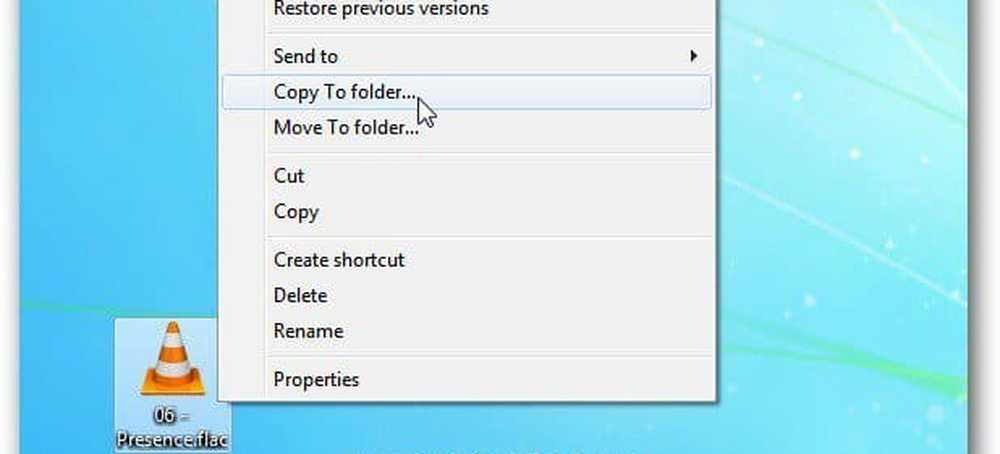Windows 7 Împărtășiți o imprimantă între două computere
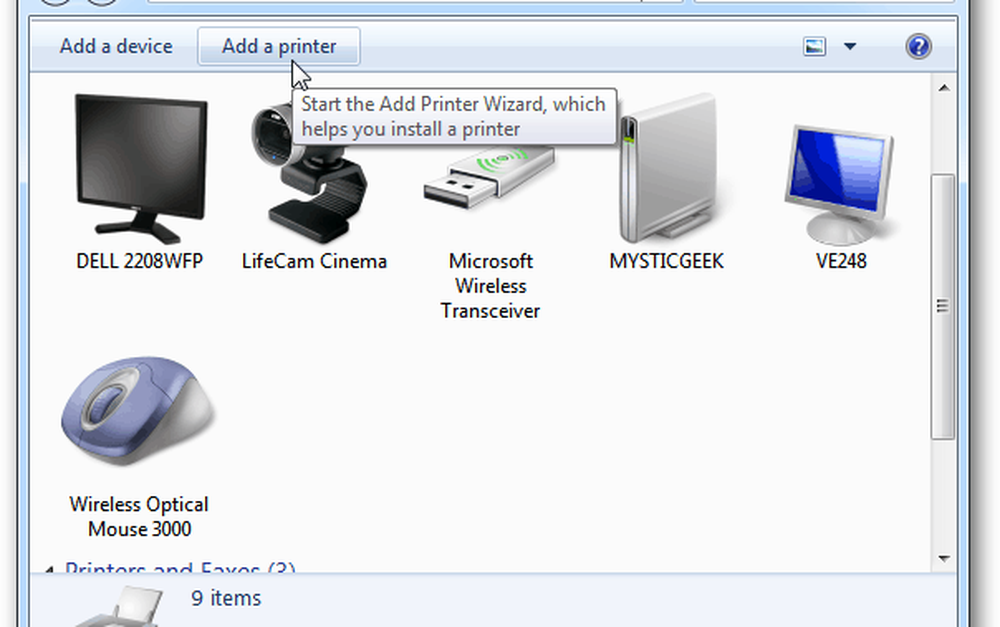
În acest exemplu, o imprimantă Cannon MP495 este conectată la un PC care rulează Windows 7 într-un birou de acasă la etaj. Cealaltă mașină este la parter într-o altă încăpere.
Începeți întâi cu computerul la care este conectată imprimanta. Asigurați-vă că este instalat corect cu cele mai recente drivere. Apoi apasa Start >> Dispozitive și imprimante.

Apoi, faceți clic dreapta pe imprimanta pe care doriți să o partajați și selectați Proprietăți imprimantă.

Faceți clic pe fila Partajare. Asigurați-vă că partajați această imprimantă este bifată și dați-i un nume ușor de memorat. Faceți clic pe OK.

Computerul pe care este atașat imprimanta va trebui să fie pornit pentru a găsi și imprima la el.
Acum mergeți la celălalt computer pe care doriți să-l imprimați. Clic Start >> Dispozitive și imprimante.

Faceți clic pe Adăugați o imprimantă.
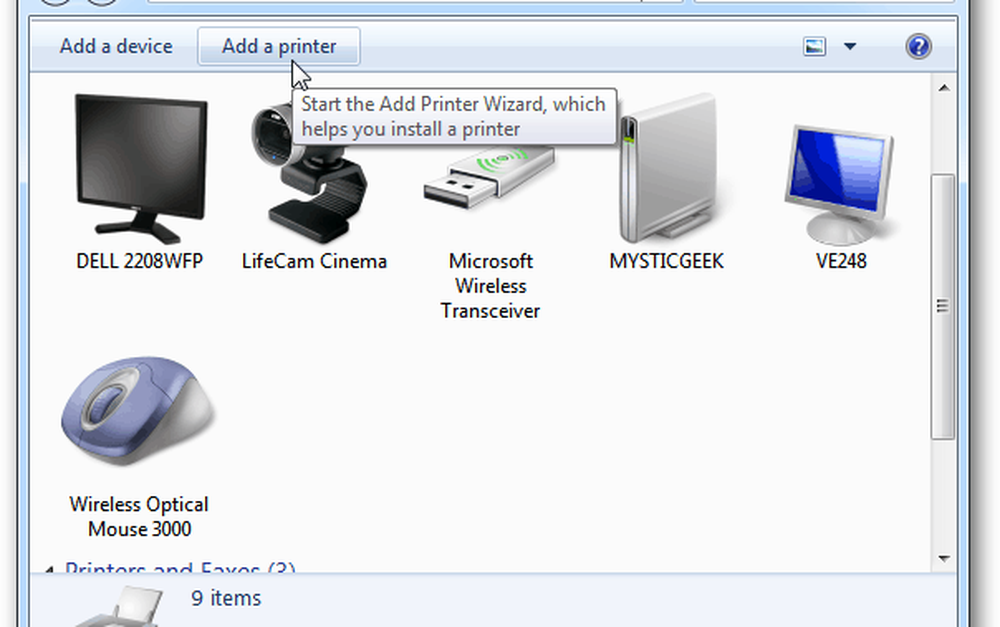
Apoi, faceți clic pe Adăugați o imprimantă de rețea, fără fir sau Bluetooth.

Sistemul va căuta în rețea pentru imprimanta partajată. Când găsește imprimanta, evidențiați-o și faceți clic pe Următorul.

Succes. Faceți clic pe Următorul.

Înapoi în Dispozitive și imprimante, veți găsi imprimanta listată. Trimiteți o pagină de test imprimantei pentru a verifica dacă funcționează.

Dacă Windows nu găsește automat imprimanta, faceți clic pe Imprimanta pe care doresc să nu o afișez.

Verificați Selectați o imprimantă partajată după nume și introduceți direct calea.

Sau faceți clic pe Răsfoire pentru a găsi imprimanta și ao selecta.

După ce imprimanta partajată a fost adăugată în sistemul dvs., faceți clic dreapta pe pictogramă și setați-o ca imprimantă implicită.

Fiecare imprimanta este diferita si are cele mai noi drivere. Mai ales atunci când partajați între sistemele Windows 7 64 & 32-bit.
Dacă nu puteți să permiteți accesul la partajare, urmează pașii de depanare pe care trebuie să îi urmați.
- Verificați dacă computerul la care este conectat imprimanta este pornit.
- Verificați dacă cablul USB este conectat corect. Reinstalați cablul și verificați dacă imprimanta este recunoscută de Windows.
- Verificați dacă imprimanta este partajată, cu numele de partajare corect.
- Asigurați-vă că ambele calculatoare sunt conectate în rețea în rețea, dacă unul este pe WiFi - poate provoca probleme de conectare.
- Asigurați-vă că aveți cele mai recente drivere instalate pentru imprimantă pe fiecare aparat.
Dacă aveți sfaturi suplimentare de trimis, lăsați un comentariu și spuneți-ne.